Изтриване на поща в Gmail
В някои случаи потребителят трябва да изтрие имейлите в Gmail, но не иска да се раздели с други услуги Google , В този случай можете да запазите самия профил и да изтриете полето Gmail заедно с всички данни, които са били съхранени в него. Тази процедура може да се направи след няколко минути, защото няма нищо сложно в нея.
Деинсталиране на Gmail
Преди да изтриете полето, имайте предвид, че този адрес повече няма да бъде достъпен за вас или за други потребители. Всички данни, съхранени в него, ще бъдат изтрити за постоянно.
- Влезте в профила си в Jimeil.
- В горния десен ъгъл кликнете върху иконата с квадратчета и изберете "Моят профил" .
- В изтеглената страница превъртете надолу и намерете "Настройки на профила" или отидете директно в "Деактивиране на услуги и изтриване на профил" .
- Намерете елемента "Изтриване на услуги" .
- Въведете паролата си за вход.
- Сега сте на страницата за премахване на услугата. Ако имате важни файлове, съхранени в пощенската ви кутия в Gmail, трябва да завършите "Изтегляне на данни" (в противен случай можете да отидете направо на стъпка 12).
- Ще бъдете прехвърлени в списък с данни, които можете да изтеглите на компютъра си като резервно копие. Маркирайте необходимите данни и кликнете върху "Напред" .
- Определете формата на архива, неговия размер и начин на получаване. Потвърдете действията си с бутона "Създаване на архив" .
- След известно време вашият архив ще бъде готов.
- Сега кликнете върху стрелката горе вляво, за да излезете от настройките.
- Отново отидете на "Настройки на профила" - "Изтриване на услуги" .
- Задръжте курсора на мишката до "Gmail" и кликнете върху иконата за боклук.
- Прочетете и потвърдете намеренията си, като отметнете.
Кликнете върху "Премахване на Gmail".
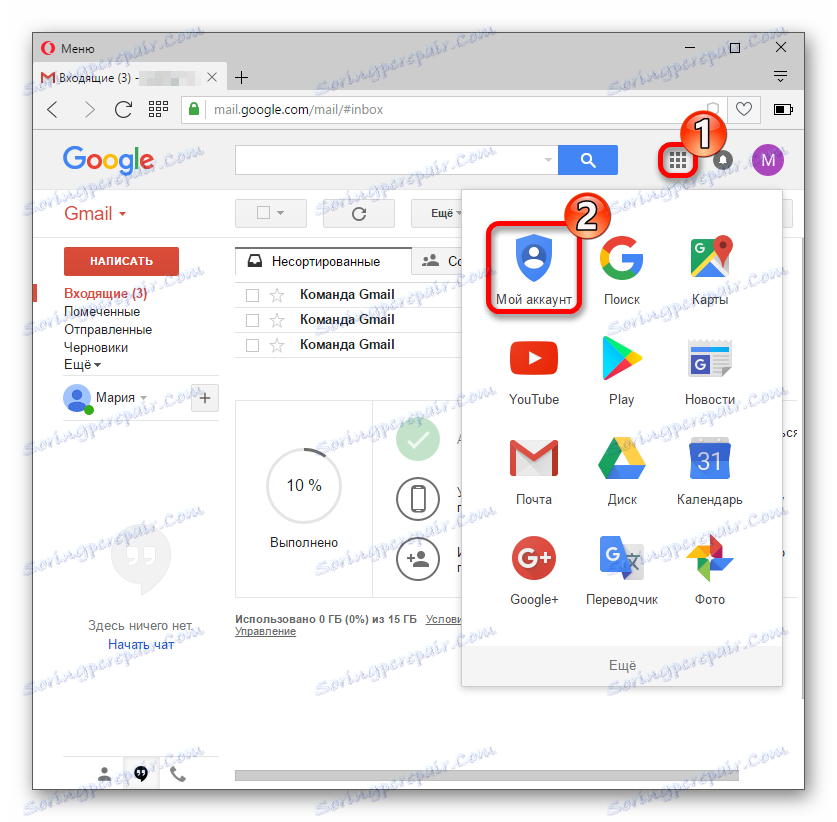


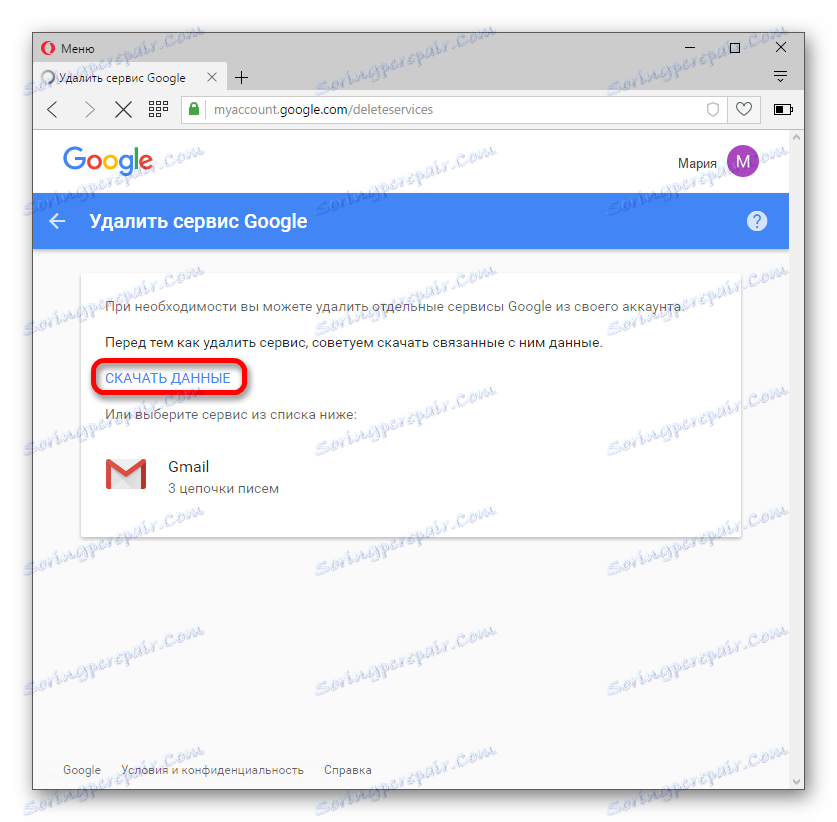
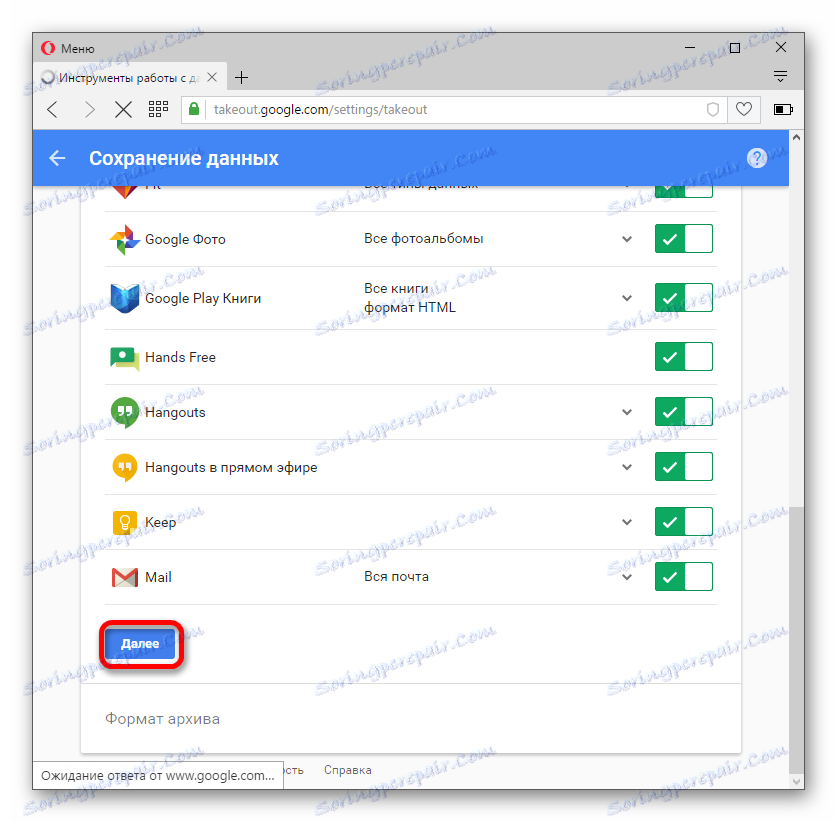
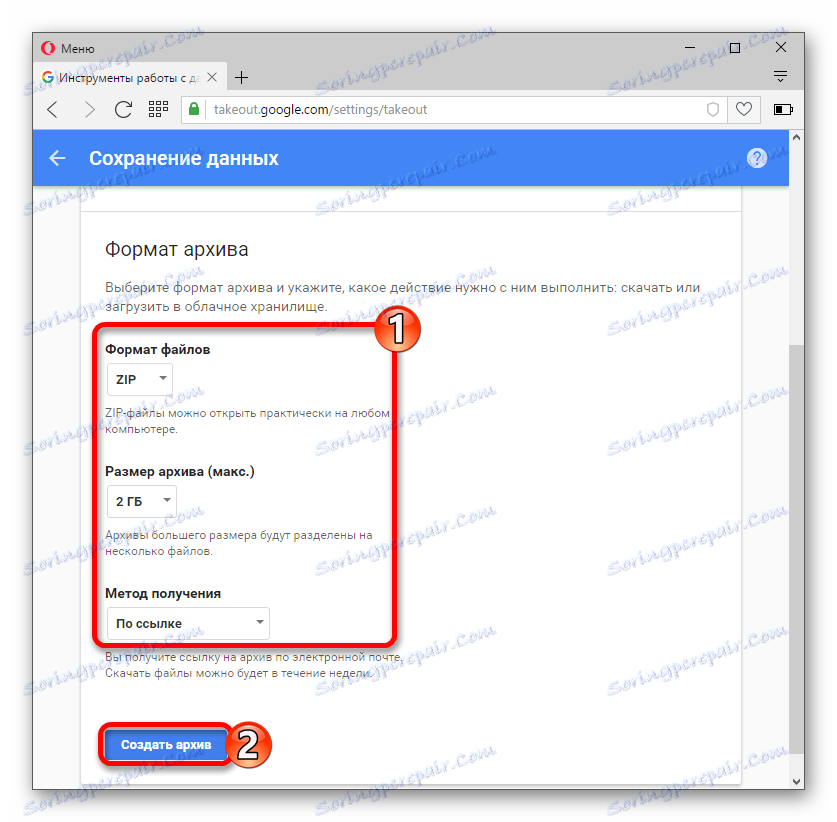

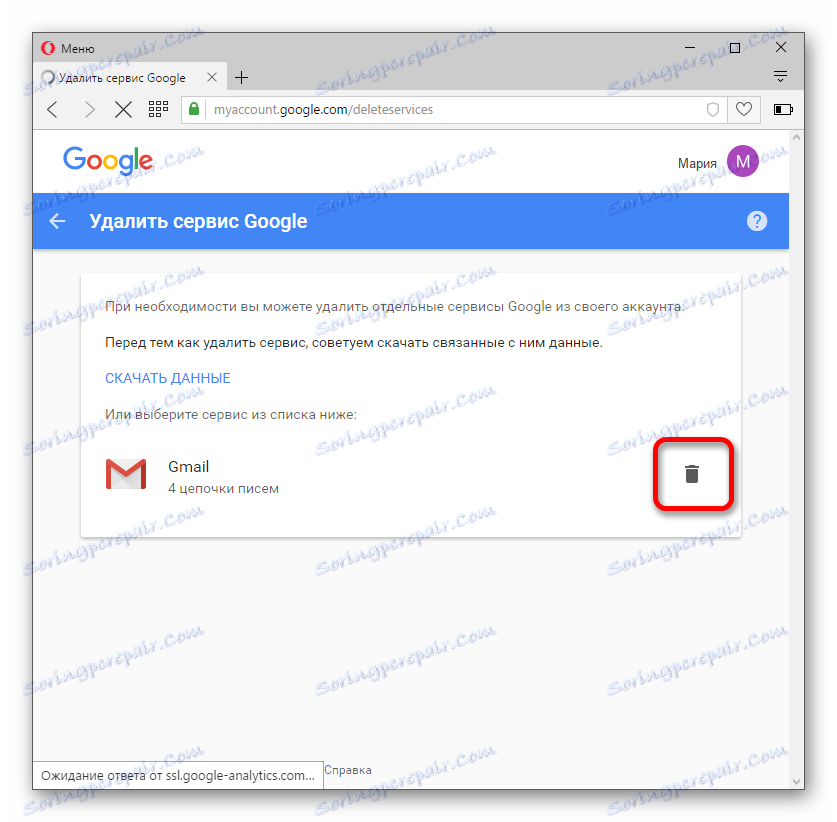
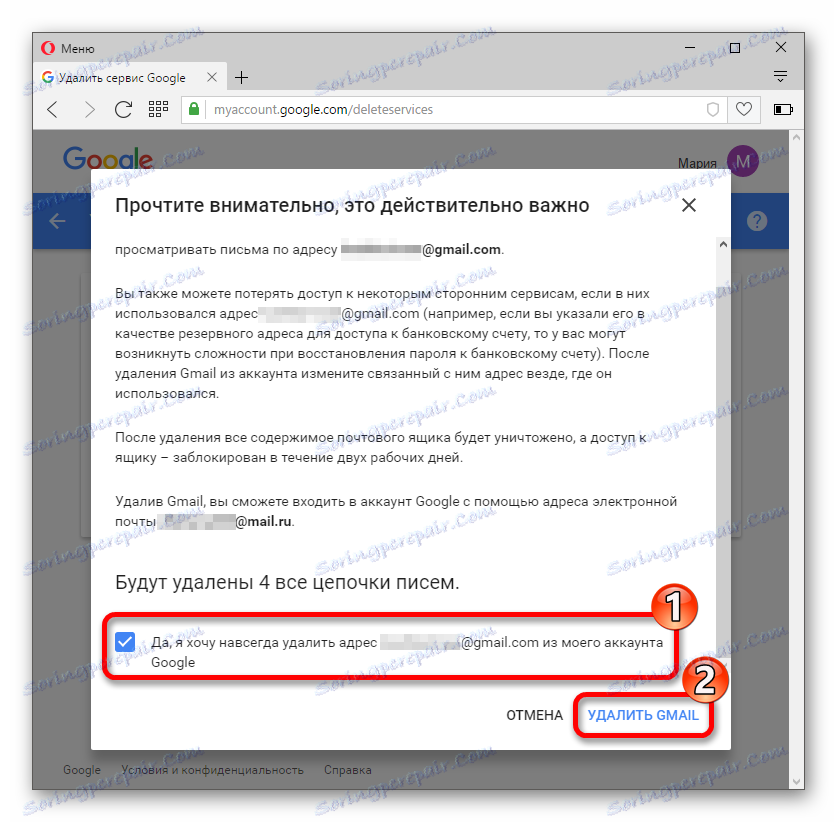
Ако изтриете тази услуга, ще бъдете влезли в профила, като използвате посочения резервен имейл.
В случай, че използвате Gmail Офлайн, трябва да изтриете кеша и бисквитките на браузъра си. Примерът ще използва опера ,
- Отворете нов раздел и отворете "История" - "Изчистване на историята" .
- Конфигурирайте опциите за деинсталиране. Уверете се, че сте проверили "Бисквитки и други данни за сайтове" и "Кеширани изображения и файлове" .
- Потвърдете действията си с функцията "Изчистване на историята на сърфирането" .
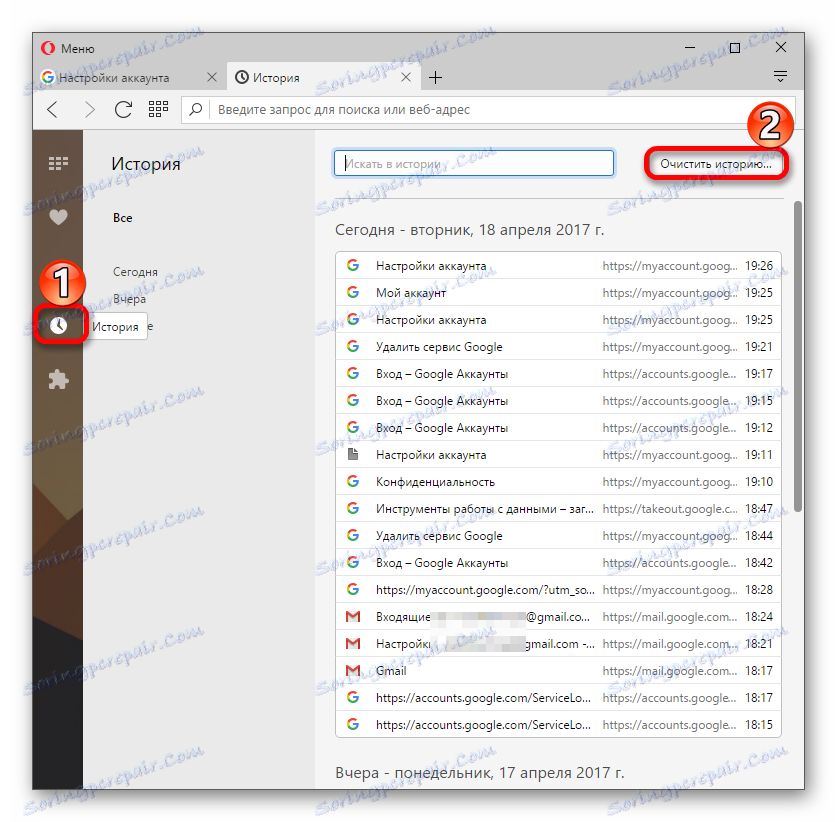
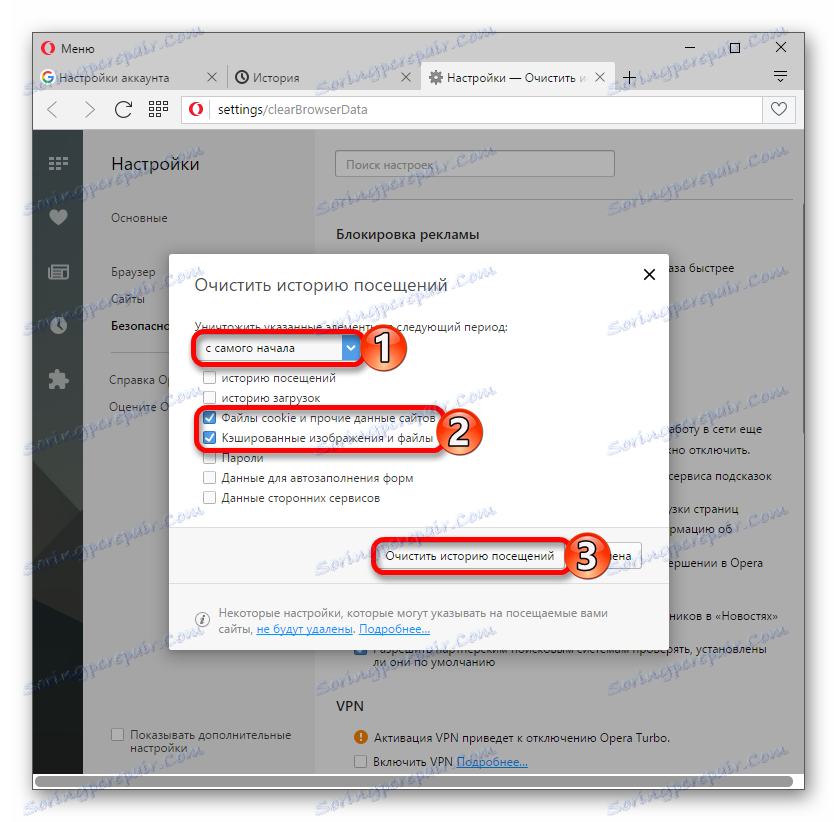
Вашата услуга Jimeil вече е изтрита. Ако искате да го възстановите, е по-добре да не го забавяте, защото след няколко дни пощата ще бъде изтрита завинаги.